作為一名嵌入式軟件/硬件工程師,要會使用各種儀表儀器,尤其示波器、邏輯分析儀,這兩個儀器可以監測各種數據線、信號線波形,可以幫我們快速定位產品問題,縮短開發周期。
今天一口君安利一款非常不錯的邏輯分析儀:kingst LA5016
這款儀器非常容易上手,尤其在一些常見的協議解析這塊,表現非常不錯。
本文簡介下這款設備,并通過抓取某lcd屏幕的spi協議波形,來講解他的使用方法。
一、kingst邏輯分析儀
1. kingst參數
該款邏輯分析儀一共有4個型號,價格、參數如下:
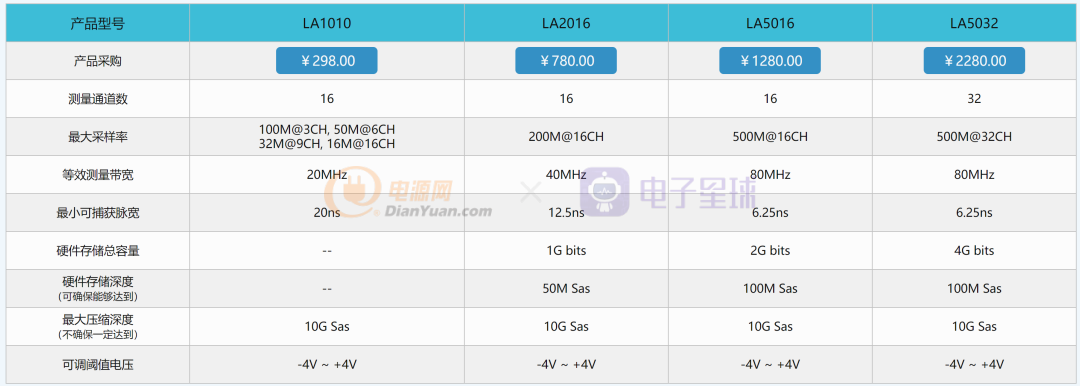
一口君手里有其中2個型號的邏輯分析儀:

如果只抓低速的波形,LA1010足夠了,如果涉及到一些高速的數據,可以入手LA5016。
2. 軟件下載地址:
https://www.qdkingst.com/cn/download-vis
安裝文件:

3. 程序啟動界面,及界面說明
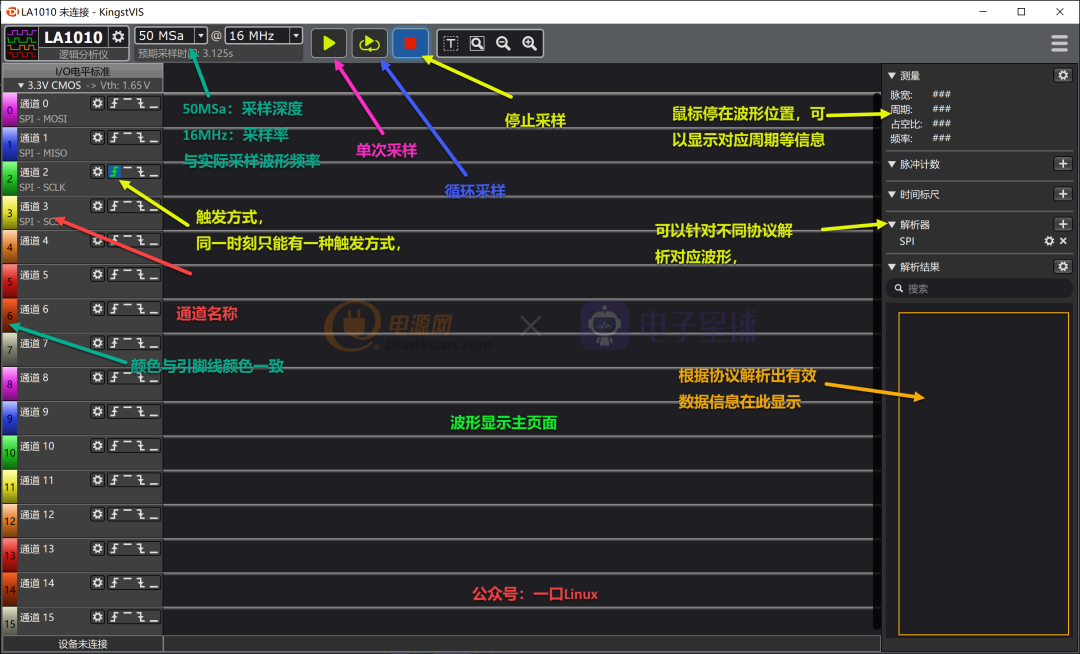
其中左上角的:
-
50MSa為采樣深度:對被測信號一次采集的樣點總數。它決定了一次采樣所能采集到的數據量的多少,深度越大,一次采集的數據量越大。
-
16MHZ為采樣率:對被測信號進行采樣的頻率,也就是每秒所采集的樣點數。它決定了一次采樣結果的時間精度,采樣率越高,時間精度越高。采樣率必須達到被測信號最高頻率的 5 倍以上,推薦 10 倍以上
二、實際操作舉例
下面一口君通過抓取一款spi接口的lcd屏幕spi波形來講解它的使用方法。
實例采用LA1010。
1.設置spi協議
kingstVIS支持非常多的協議,我們需要先設置軟件解析器為spi
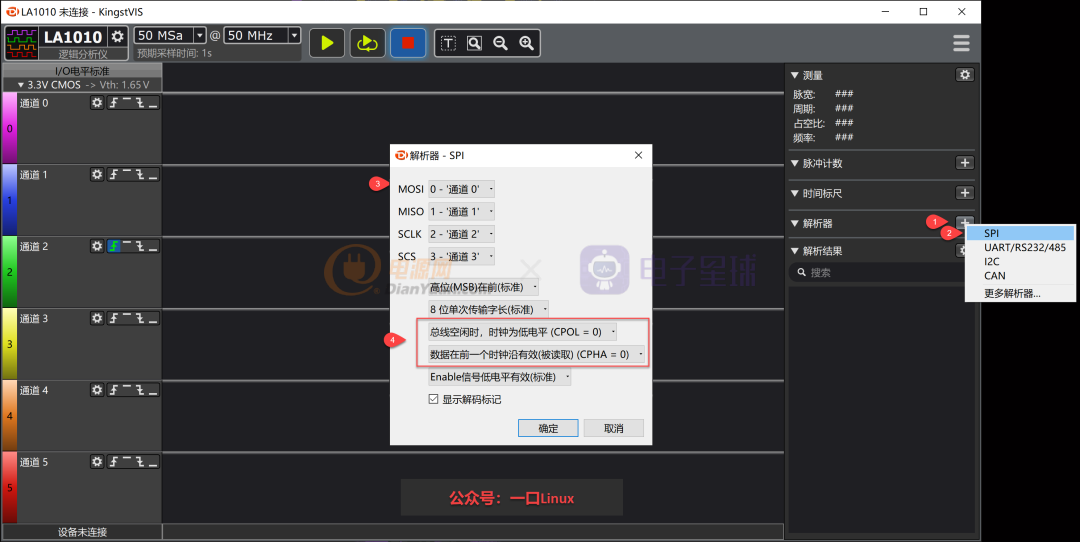
- 點擊解析器右側的 +
- 點擊 SPI,會出現SPI協議設置對話框
- 設置SPI協議MOSI、MISO、SCLK、SCS這幾個引腳與左側通道的關系【后面連線需要根據該對應關系連接引腳】
- 設置極性和相位,本例lcd屏幕的極性和相位是(0,0)【該值需要查詢外設的datasheet】
2. 設備連線
軟件設置好之后,我們就可以連接對應引腳了
首先按照下圖插上排線,注意查到圖中左邊一排, 排線從上到西安依次對應ch0、ch1、ch2、ch3 黑色為接地線

用杜邦線連接LA1010的ch0、ch1、ch2、ch3通道引腳到lcd屏幕的spi引腳
具體連接見下圖:

為了方便接線,廠家設計軟件上各個通道的波形顏色和連接線顏色是一一對應的,
CH0 -- MOSI -- 粉色CH1 -- MISO -- 藍色 因為只有寫操作,所以沒有接該引腳CH2 -- SCLK -- 綠色CH3 -- SCS -- 黃色GND ---------- 黑色除此之外
- 外設的接地引腳GND也必須連接,否則可能出現反向供電,出現很多雜波
- MOSI、MISO 如果沒有數據可以不用連接,
3. 抓取波形
設置通道2即SCLK引腳觸發方式為上升沿觸發
點擊頁面的三角形,單次抓取,就可以抓取到波形了
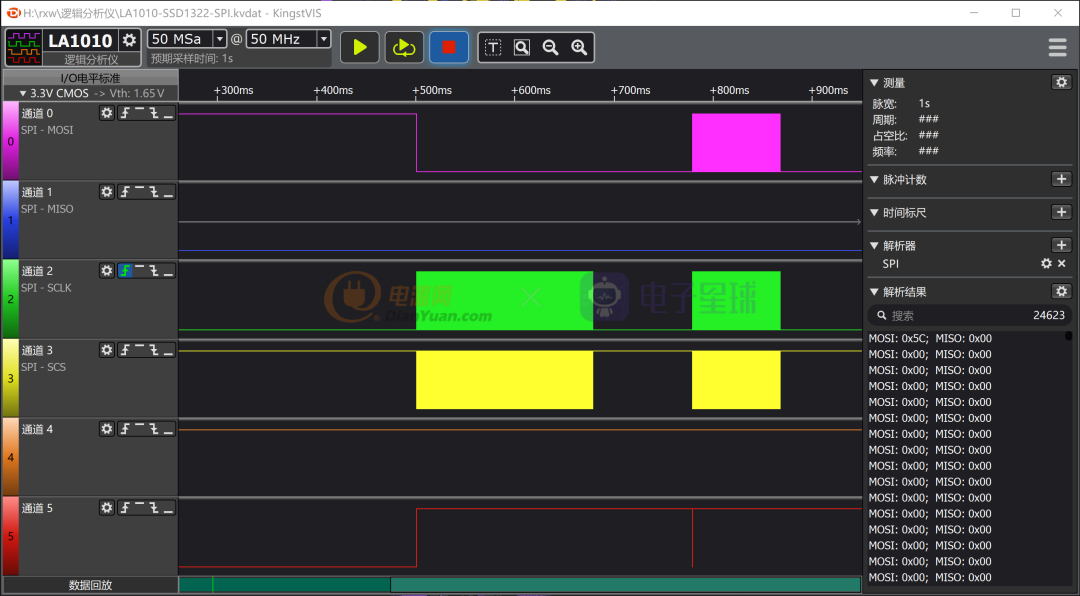
可以看到右下角有解析出的數據,點擊其中任意一個值,波形頁面就會將波形展開,
我們點擊第一個數據0XFD,
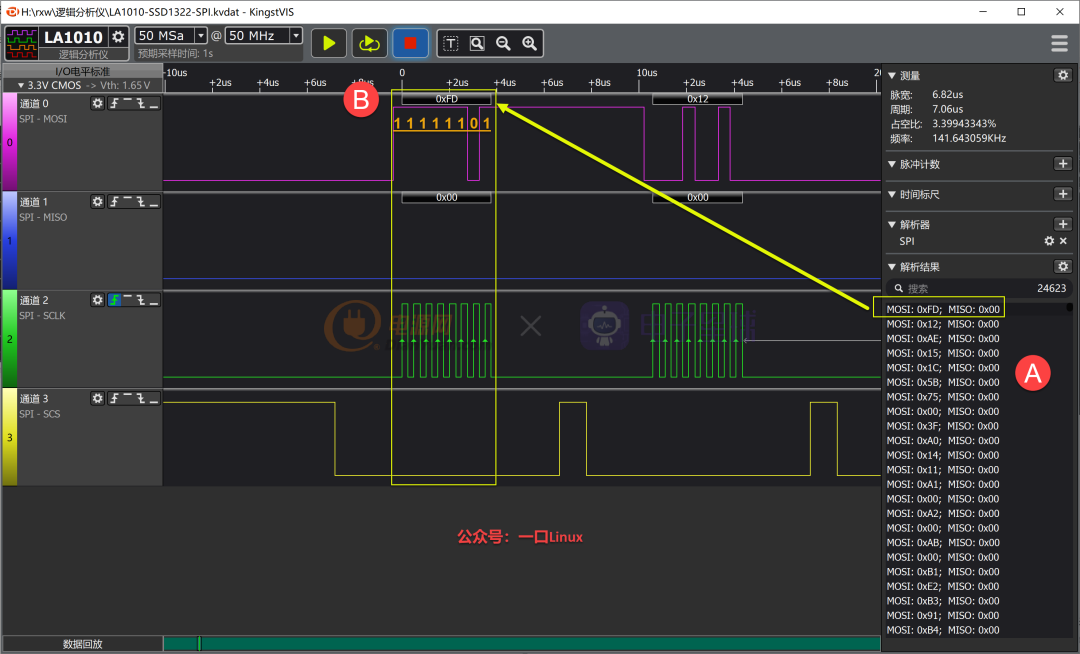
由上圖可見,CH0即MOSI引腳,通過spi采樣協議要求,解析出數據11111101,即0xFD
【示波器其實也可以分析出數據,但是需要自己手動去一個個數bit位,麻煩而且很容易數錯,關鍵示波器存儲波形是有限的】
4. 修改spi協議參數
有時候會出現解析不出spi數據的問題, 可能是極性、相位設置錯誤問題, 也有可能出現通道和引腳對應錯誤, 可以通過下面方法修改SPI配置:

- 點擊SPI右側的按鈕
- 點擊編輯,就彈出SPI配置對話框
- 重新設置即可
5. 顯示波形周期脈寬、占空比、頻率
將鼠標懸浮在波形的上方,就可以顯示對應的周期和頻率
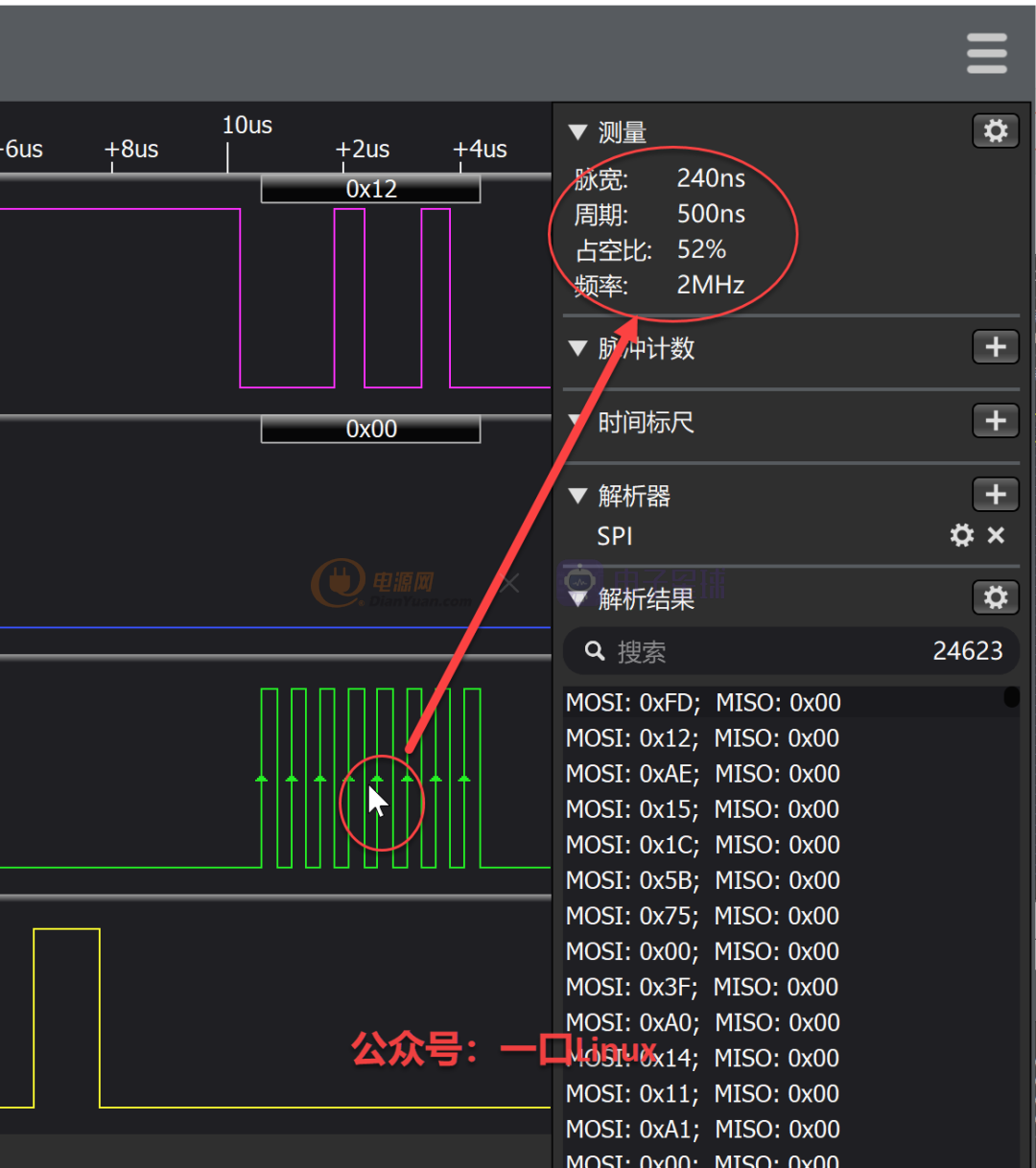
6. 增加顯示通道
有時候我們的外設可能還有其他的一些功能引腳, 如本例中的lcd屏幕還有resset、dc引腳, 如果想也抓取這兩個引腳的波形,可按照下圖設置, 然后再將接線連接到lcd屏幕對應的引腳即可。
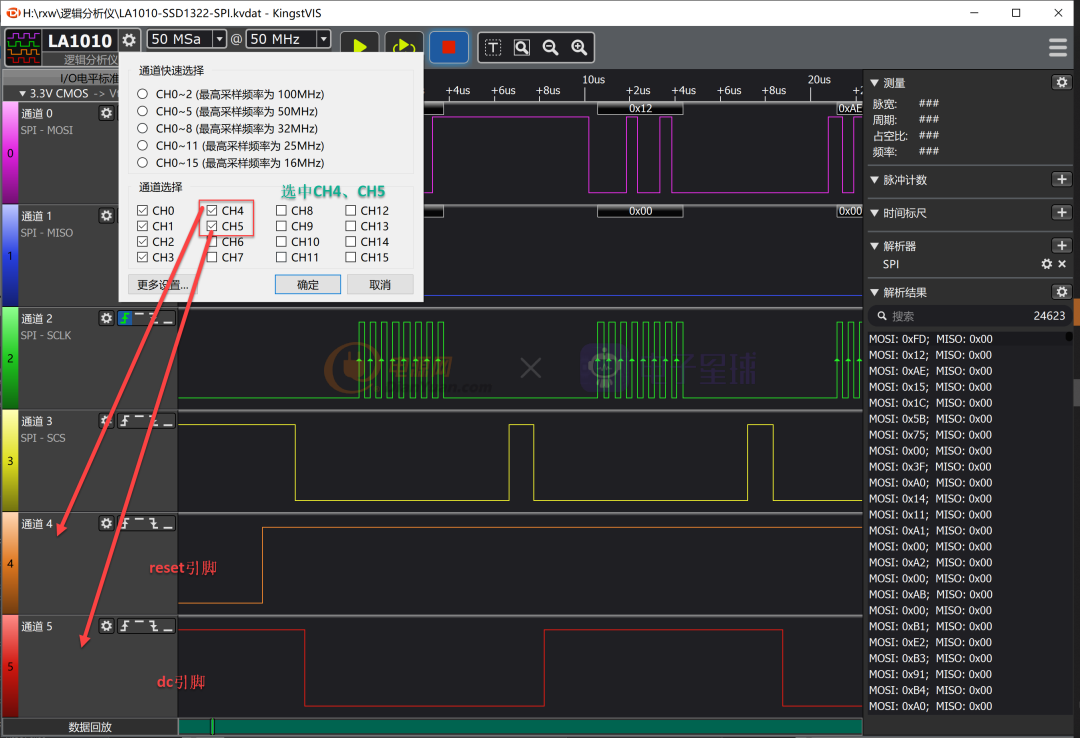
三、其他設置
1. 添加其他協議
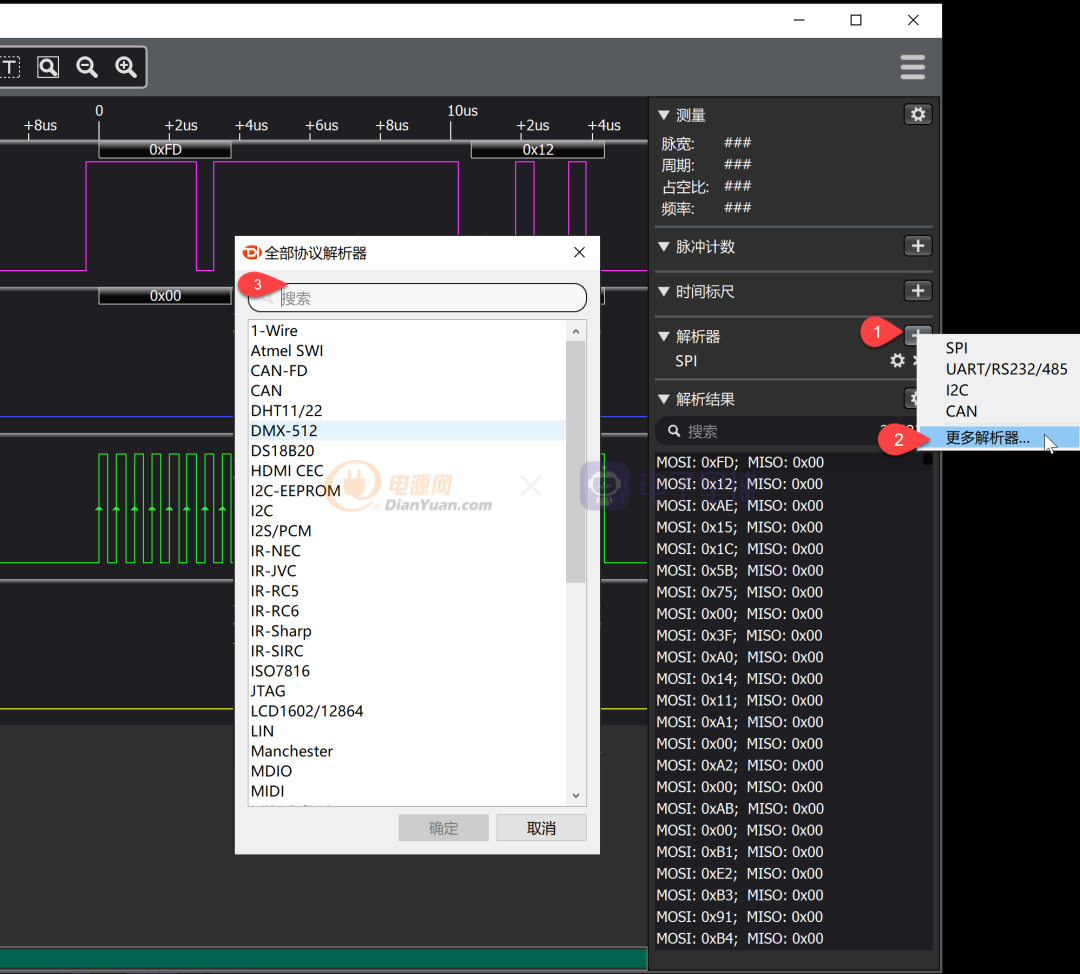
一口還曾使用該邏輯分析儀,抓取過IIS的數據,并還原成原始的wav語音。
2. 保存波形文件
抓取的波形文件還可以保存,
可以方便我們分析和對比波形。
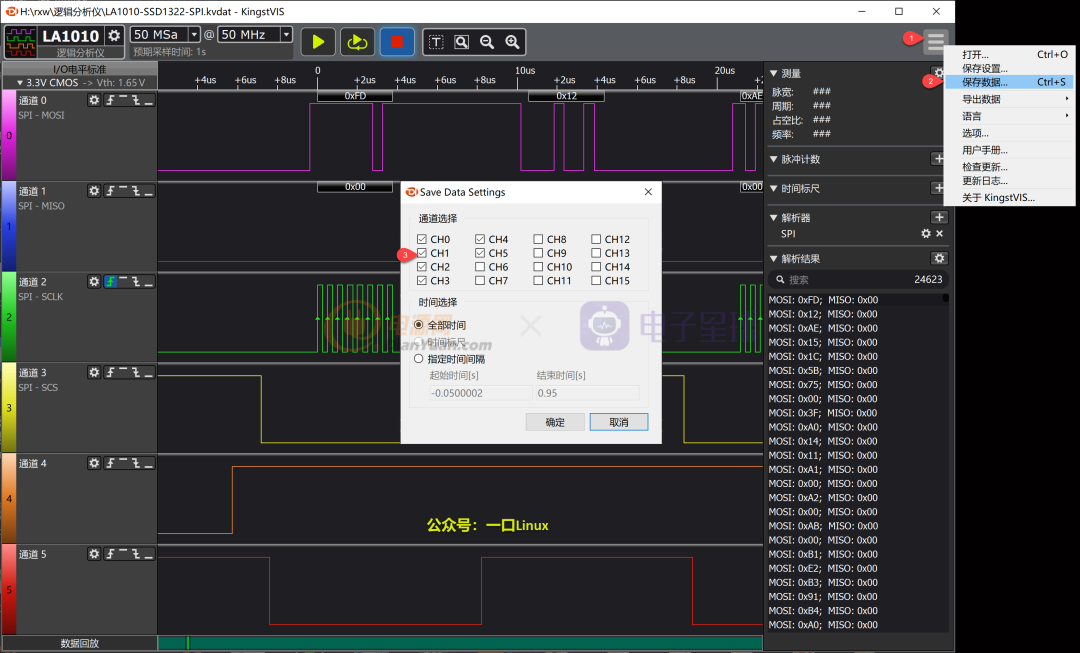
3. 導出spi協議傳輸的數據
有時候我們只想保存協議中的傳輸的有效數據,
如下圖,這2種方式都可以保存數據。

關于這款邏輯分析儀價格,我已經問過廠家,全網統一價,沒有任何優惠!一口君實在沒法給大家搞福利了!但是這也說明,產品質量有保證,不需要用價格來討好客戶。


